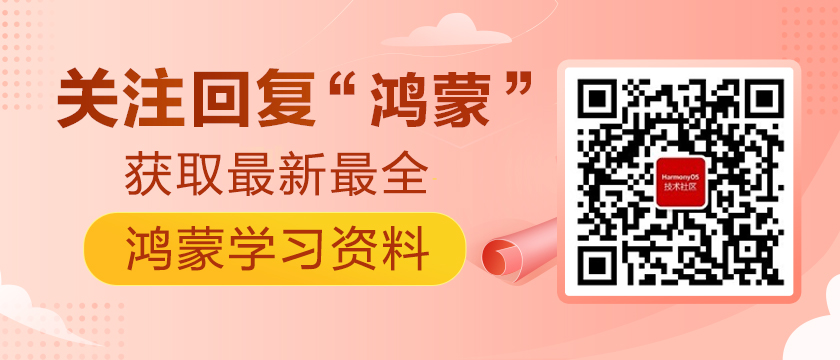目录:
1、前言
2、背景
3、组件效果展示
4、Sample解析
5、Library解析
6、《鸿蒙开源第三方组件》系列文章合集
前言
基于安卓平台的图片裁剪组件uCrop( https://github.com/Yalantis/uCrop),实现了鸿蒙化迁移和重构。目前代码已经开源到(https://gitee.com/isrc\_ohos/u-crop\_ohos),欢迎各位下载使用并提出宝贵意见!
背景
uCrop组件是开源的图片裁剪库,支持对图片的缩放和裁剪等操作,是安卓平台比较受欢迎的组件,在Github上已有1万多个Star和近2千个Fork。uCrop组件具有封装程度高、使用流畅、自定义程度高的优点,被广泛应用于多种APP中。
组件效果展示
安卓和鸿蒙UI组件的差异较大,uCrop\_ohos的实现完全重构了安卓版uCrop的UI部分,所以uCrop\_ohos的组件效果看上去会和uCrop完全不同。
本组件的效果展示可分为两个步骤:图片选择和图片裁剪。下面依次对其进行讲解和展示。
1、uCrop\_ohos图片选择
uCrop\_ohos支持裁剪系统选择相册图片或网络图片,用户可以在主菜单中选择对应的功能,如图1所示。
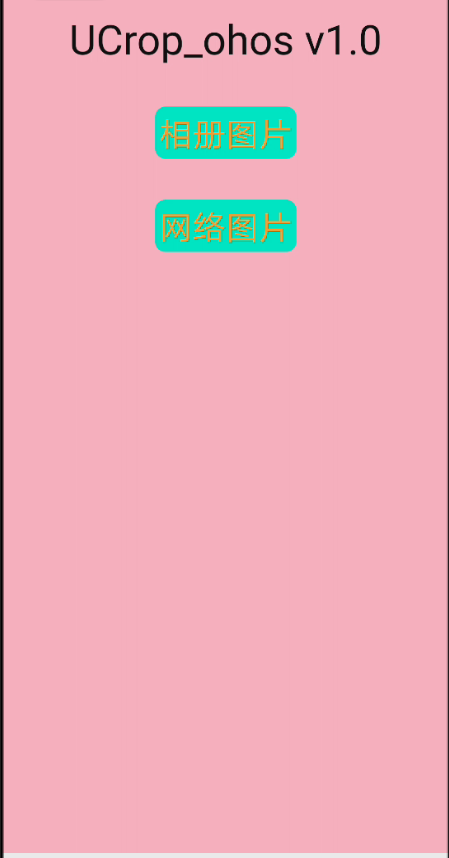
图 1 主菜单界面
(1)uCrop\_ohos读取相册图片
当用户赋予组件相应权限后,uCrop\_ohos可以自动读取手机相册中每一张图片,并将它们的缩略图作为一个列表呈现在UI界面上,用户可以上下滑动列表寻找目标图片,如图2所示。当用户点击某张缩略图时,会跳转到uCrop\_ohos的裁剪界面,执行后续操作。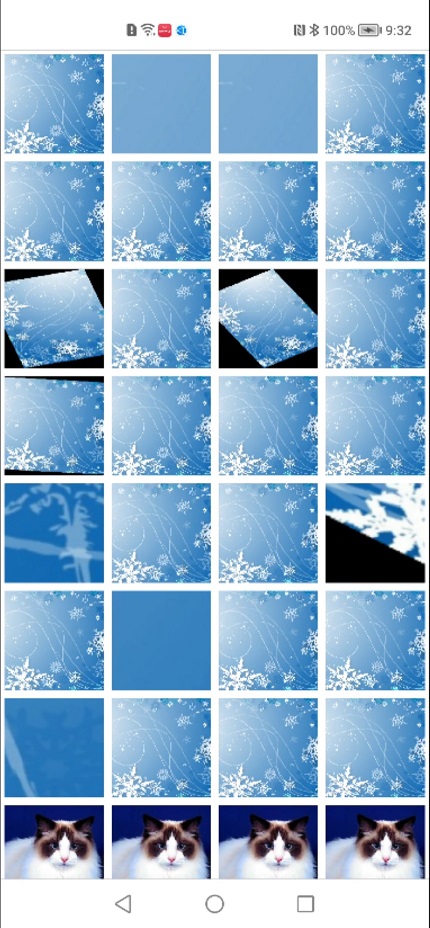
图 2 选择系统相册图片
(2)uCrop\_ohos读取网络图片
用户需要将图片网址键入到输入框内并点击确定按钮,如图3所示。uCrop\_ohos会自动下载图片并跳转到裁剪界面,执行后续操作。

图 3 选择网络图片
2、uCrop\_ohos图片裁剪
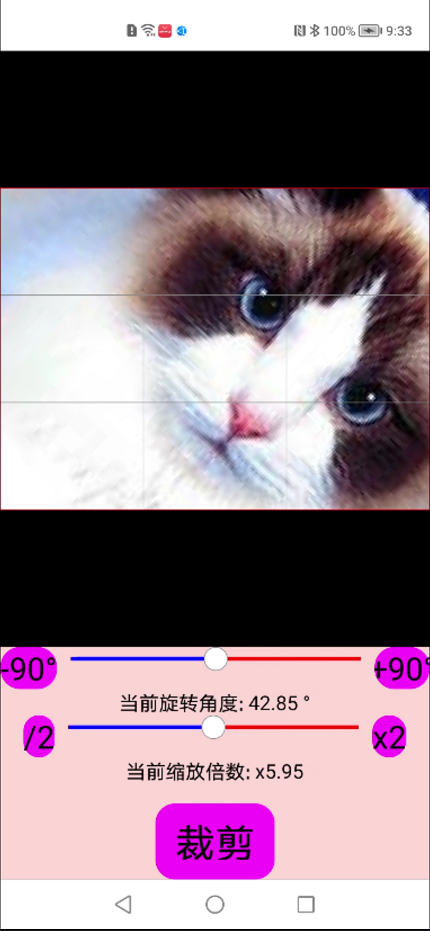
图4 uCrop\_ohos的裁剪界面
图4是uCrop\_ohos的裁剪界面。使用者可以通过手势对图片进行缩放、旋转和平移的操作,也可以通过按钮、滑块等控件进行相应操作。将图片调整至满意状态时,点击裁剪按钮即可获得裁剪后的新图片,并将其保存至手机相册。且本组件的图片与裁剪框具有自适应能力,能够保证裁剪框时刻在图片范围内,防止由于裁剪框的范围大于图片导致的一系列问题。
Sample解析
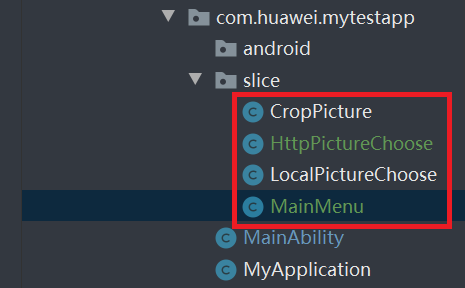
图5 Sample的工程结构
uCrop\_ohos的核心能力都由其Library提供,Sample主要用于构建UI,并调用Library的接口。从图5可以看出Sample的工程结构较为简单,主要由4个文件构成,下面进行详细的介绍。
1、CropPicture
CropPicture文件提供了裁剪界面,其最主要的逻辑是通过图片Uri实例化Library中UCropView类。由于uCrop\_ohos的逻辑是先将用户选择的原图创建一个副本,然后对副本执行裁剪,所以为了将图片传入UCropView需要两个Uri:一个名为uri\_i,从intent中获得,标识的是用户选择的原图,可以是本地图片也可以是网络图片;另一个名为uri\_o,标识的是原图副本,一定是一张本地图片。代码如下:
//URI_IN
Uri uri_i = intent.getUri();
//URI_OUT
String filename = "test.jpg";
PixelMap.InitializationOptions options = new PixelMap.InitializationOptions();
options.size = new Size(100,100);
PixelMap pixelmap = PixelMap.create(options);
Uri uri_o = saveImage(filename, pixelmap);
//UcropView
UCropView uCropView = new UCropView(this);
try {
uCropView.getCropImageView().setImageUri(uri_i, uri_o);
uCropView.getOverlayView().setShowCropFrame(true);
uCropView.getOverlayView().setShowCropGrid(true);
uCropView.getOverlayView().setDimmedColor(Color.TRANSPARENT.getValue());
} catch (Exception e) {
e.printStackTrace();
}Library给开发者提供了public接口,使得开发者易于封装自己的UI功能。例如本文件中的旋转和缩放滑块、旋转和缩放按钮、当前旋转和缩放状态的显示都是调用Library接口实现的。以如下功能的实现为例:创建了一个按钮,当用户触碰这个按钮之后就可以将图片右旋90度。其核心能力就是依靠调用Library中postRotate()函数实现的,非常简单。
//右旋90度的Button
Button button_plus_90 = new Button(this);
button_plus_90.setText("+90°");
button_plus_90.setTextSize(80);
button_plus_90.setBackground(buttonBackground);
button_plus_90.setClickedListener(new Component.ClickedListener() {
@Override
public void onClick(Component component) {
float degrees = 90f;
//计算旋转中心
float center_X = uCropView.getOverlayView().getCropViewRect().getCenter().getPointX();
float center_Y = uCropView.getOverlayView().getCropViewRect().getCenter().getPointY();
//旋转
uCropView.getCropImageView().postRotate(degrees,center_X,center_Y);
//适配
uCropView.getCropImageView().setImageToWrapCropBounds(false);
//显示旋转角度
mDegree = uCropView.getCropImageView().getCurrentAngle();
text.setText("当前旋转角度: " + df.format(mDegree) + " °");
}
});2、LocalPictureChoose & HttpPictureChoose
由上文可知,uri\_i是通过intent得到的,这个intent就是由
LocalPictureChoose或HttpPictureChoose传递的。LocalPictureChoose提供选择相册图片的能力,HttpPictureChoose提供选择网络图片的能力。
LocalPictureChoose提供的功能是将相册中的全部图片读取出来,做成缩略图排列在UI上,然后将每个缩略图绑定一个触摸监听器,一旦使用者选中某个缩略图,就会将这个缩略图对应的原图uri放在intent中传给CropPicture。具体代码如下:
private void showImage() {
DataAbilityHelper helper = DataAbilityHelper.creator(this);
try {
// columns为null,查询记录所有字段,当前例子表示查询id字段
ResultSet resultSet = helper.query(AVStorage.Images.Media.EXTERNAL_DATA_ABILITY_URI, new String[]{AVStorage.Images.Media.ID}, null);
while (resultSet != null && resultSet.goToNextRow()) {
//创建image用以显示系统相册缩略图
PixelMap pixelMap = null;
ImageSource imageSource = null;
Image image = new Image(this);
image.setWidth(250);
image.setHeight(250);
image.setMarginsLeftAndRight(10, 10);
image.setMarginsTopAndBottom(10, 10);
image.setScaleMode(Image.ScaleMode.CLIP_CENTER);
// 获取id字段的值
int id = resultSet.getInt(resultSet.getColumnIndexForName(AVStorage.Images.Media.ID));
Uri uri = Uri.appendEncodedPathToUri(AVStorage.Images.Media.EXTERNAL_DATA_ABILITY_URI, String.valueOf(id));
FileDescriptor fd = helper.openFile(uri, "r");
ImageSource.DecodingOptions decodingOptions = new ImageSource.DecodingOptions();
try {
//解码并将图片放到image中
imageSource = ImageSource.create(fd, null);
pixelMap = imageSource.createPixelmap(null);
int height = pixelMap.getImageInfo().size.height;
int width = pixelMap.getImageInfo().size.width;
float sampleFactor = Math.max(height /250f, width/250f);
decodingOptions.desiredSize = new Size((int) (width/sampleFactor), (int)(height/sampleFactor));
pixelMap = imageSource.createPixelmap(decodingOptions);
} catch (Exception e) {
e.printStackTrace();
} finally {
if (imageSource != null) {
imageSource.release();
}
}
image.setPixelMap(pixelMap);
image.setClickedListener(new Component.ClickedListener() {
@Override
public void onClick(Component component) {
gotoCrop(uri);
}
});
tableLayout.addComponent(image);
}
} catch (DataAbilityRemoteException | FileNotFoundException e) {
e.printStackTrace();
}
}
//uri放在intent中
private void gotoCrop(Uri uri){
Intent intent = new Intent();
intent.setUri(uri);
present(new CropPicture(),intent);
}HttpPictureChoose的功能主要是将用户输入的网络图片地址解析为Uri传递给CropPicture,目前只支持手动输入地址。
3、MainMenu
一个简单的主菜单界面,用户可以通过点击不同的按钮选择裁剪相册图片还是网络图片。
Library解析
鸿蒙和安卓存在较多的能力差异,即二者在实现同一
种功能时,方法不同,这不仅体现在工程结构上,也体现在具体的代码逻辑中。以下将对uCrop\_ohos和uCrop的工程结构进行对比,并介绍几个在uCrop\_ohos移植过程中遇到的安卓和鸿蒙的能力差异。
1、工程结构对比
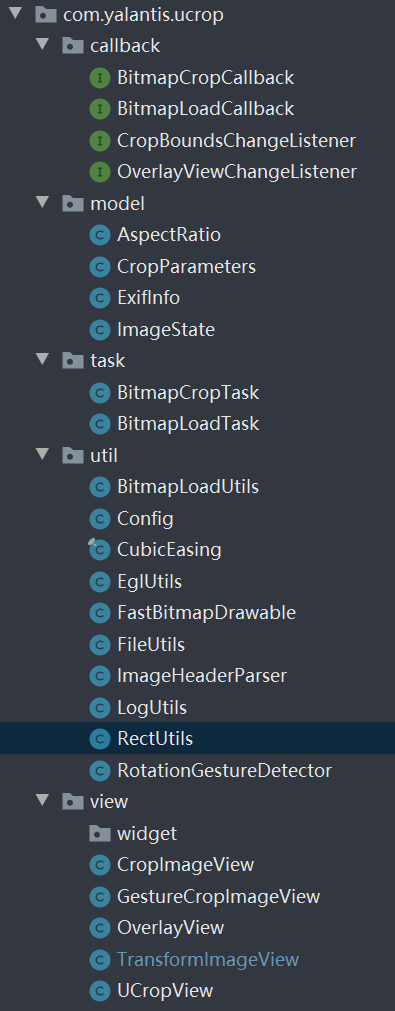
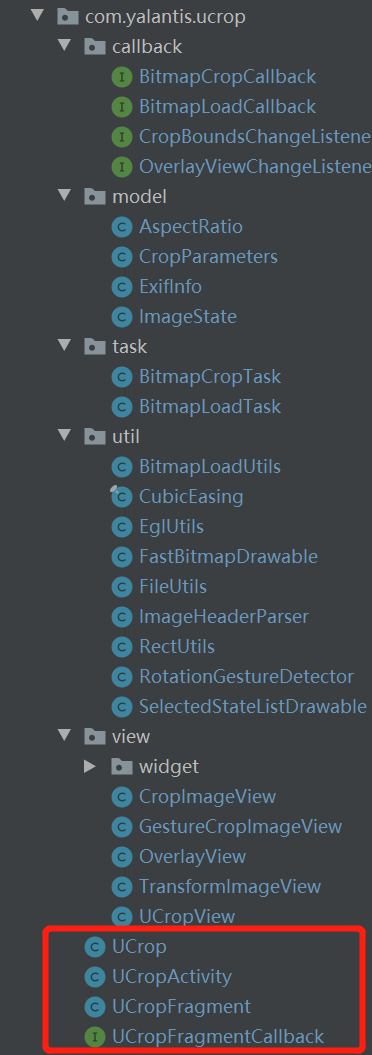
图 6 uCrop\_ohos(上)与uCrop(下)的工程结构对比
可以看出uCrop\_ohos相比uCrop少封装了一层Activity与Fragment,原因有3个:
(1)安卓的Activity与鸿蒙的Ability还是有差别的,强行复现会导致代码复用率低。
(2)这一层与UI强耦合,由于鸿蒙尚不支持安卓中许多控件,例如Menu等,这就导致难以原样复现UCropActivity中的UI。
(3)封装程度越高,可供开发者自定义的程度就越小。
2、能力差异
(1)图片加载&保存
不论是加载网络图片还是相册图片,在uCrop和uCrop\_ohos内部都是通过解析图片的Uri实现的,所以需要有一个识别Uri种类的过程,即通过分析Uri的Scheme来实现Uri的分类。如果Uri的Scheme是http或https则会被认为是网络图片,调用okhttp3的能力执行下载操作;如果Uri的Scheme是content(安卓)或dataability(鸿蒙)就会被认为是本地图片,执行复制操作。下载或复制的图片将作为被裁剪的图片。代码如下所示:
private void processInputUri() throws NullPointerException, IOException {
String inputUriScheme = mInputUri.getScheme();
//Scheme为http或https即为网络图片,执行下载
if ("http".equals(inputUriScheme) || "https".equals(inputUriScheme)) {
try {
downloadFile(mInputUri, mOutputUri);
} catch (NullPointerException e) {
LogUtils.LogError(TAG, "Downloading failed:"+e);
throw e;
}
//安卓中Scheme为content即为本地图片,执行复制
} else if ("content".equals(inputUriScheme)) {
try {
copyFile(mInputUri, mOutputUri);
} catch (NullPointerException | IOException e) {
LogUtils.LogError(TAG, "Copying failed:"+e);
throw e;
}
//鸿蒙中Scheme为dataability即为本地图片,执行复制
} else if("dataability".equals(inputUriScheme)){
try {
copyFile(mInputUri, mOutputUri);
} catch (NullPointerException | IOException e) {
LogUtils.LogError(TAG, "Copying failed:"+e);
throw e;
}图片文件准备完成后,还需要将其解码成Bitmap(安卓)或PixelMap(鸿蒙)格式以便实现uCrop后续的各种功能。在解码之前还需要通过Uri来获取文件流,在这一点上安卓和鸿蒙的实现原理不同。对于安卓,可以通过openInputStream()函数获得输入文件流InputStream:
InputStream stream = mContext.getContentResolver().openInputStream(mInputUri);对于鸿蒙则需要调用DataAbility,通过DataAbilityHelper先拿到FileDescriptor,然后才能得到InputStream:
InputStream stream = null;
DataAbilityHelper helper = DataAbilityHelper.creator(mContext);
FileDescriptor fd = helper.openFile(mInputUri, "r");
stream = new FileInputStream(fd);同样地,对于图片保存需要的输出文件流OutputStream,安卓和鸿蒙获取方式也存在不同,具体代码如下。
//安卓获取OutputStream
outputStream = context.getContentResolver().openOutputStream(Uri.fromFile(new File(mImageOutputPath)));
//鸿蒙获取OutputStream
valuesBucket.putInteger("is_pending", 1);
DataAbilityHelper helper = DataAbilityHelper.creator(mContext.get());
int id =helper.insert(AVStorage.Images.Media.EXTERNAL_DATA_ABILITY_URI, valuesBucket);
Uri uri = Uri.appendEncodedPathToUri(AVStorage.Images.Media.EXTERNAL_DATA_ABILITY_URI, String.valueOf(id));
//这里需要"w"写权限
FileDescriptor fd = helper.openFile(uri, "w");
OutputStream outputStream = new FileOutputStream(fd);(2)裁剪的实现
在安卓版的uCrop中,裁剪功能的实现原理是将原图(位图1)位于裁剪框内的部分创建一个新的位图(位图2),然后将新的位图保存成图片文件(图片文件1)。如图7所示:
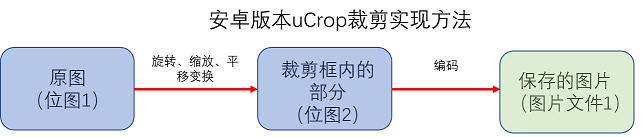
图 7 uCrop裁剪功能的实现方法
而在鸿蒙版uCrop\_ohos中,裁剪功能的实现原理发生了变化。鸿蒙系统API虽不支持对位图的旋转操作,但图像的解码API提供了旋转能力,所以鸿蒙的裁剪过程是这样的:
首先将原图(位图1)保存为一个临时的图片文件(图片文件1),通过相对旋转角度对临时图片文件进行读取,此时读取出的位图(位图2)就包含了正确的旋转信息。然后再通过相对缩放和位移创建一个新的位图(位图3),这个位图还会因为API的特性发生压缩和错切等形变,所以还需要再创建最后一个位图(位图4)来修正形变,最后再将位图4保存成图片文件(图片文件2)。如图8所示: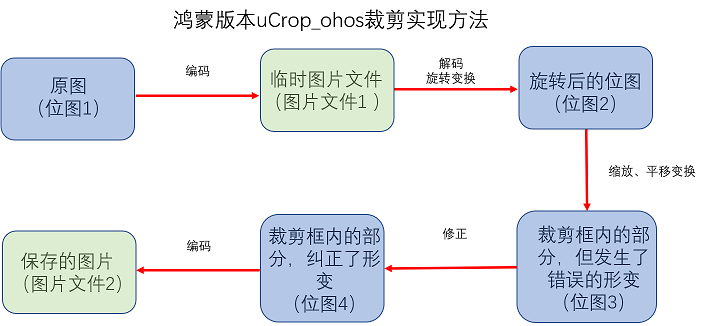
图 8 uCrop\_ohos裁剪功能的实现方法
(3)异步任务处理
由于图片的读取、裁剪和保存这些操作都是比较消耗系统性能的,直接导致的问题就是卡顿,所以需要使用异步任务将这些操作放到后台操作,减少UI线程的负担。下面以裁剪任务为例进行介绍。
在uCrop中使用的是BitmapCropTask类继承AsyncTask类的方法:
public class BitmapCropTask extends AsyncTask<Void, Void, Throwable>然后在其中重写doInBackground()和onPostExecute()函数,分别实现后台裁剪任务的处理与回调:
@Override
@Nullable
protected Throwable doInBackground(Void... params) {
if (mViewBitmap == null) {
return new NullPointerException("ViewBitmap is null");
} else if (mViewBitmap.isRecycled()) {
return new NullPointerException("ViewBitmap is recycled");
} else if (mCurrentImageRect.isEmpty()) {
return new NullPointerException("CurrentImageRect is empty");
}
try {
crop();
mViewBitmap = null;
} catch (Throwable throwable) {
return throwable;
}
return null;
}
@Override
protected void onPostExecute(@Nullable Throwable t) {
if (mCropCallback != null) {
if (t == null) {
Uri uri = Uri.fromFile(new File(mImageOutputPath));
mCropCallback.onBitmapCropped(uri, cropOffsetX, cropOffsetY, mCroppedImageWidth, mCroppedImageHeight);
} else {
mCropCallback.onCropFailure(t);
}
}
}鸿蒙中没有搭载类似安卓的AsyncTask类,所以uCrop\_ohos修改了后台任务的处理方案,首先将后台任务的处理与回调合并写在一个Runnable中,然后鸿蒙原生的多线程处理机制EventHandler搭配EventRunner新开一个线程用于处理这个Runnable,实现了图片裁剪任务的异步处理。
public void doInBackground(){
EventRunner eventRunner = EventRunner.create();
EventHandler handler = new EventHandler(eventRunner);
handler.postTask(new Runnable() {
@Override
public void run() {
if (mViewBitmap == null) {
Throwable t = new NullPointerException("ViewBitmap is null");
mCropCallback.onCropFailure(t);
return;
} else if (mViewBitmap.isReleased()) {
Throwable t = new NullPointerException("ViewBitmap is null");
mCropCallback.onCropFailure(t);
return;
} else if (mCurrentImageRect.isEmpty()) {
Throwable t = new NullPointerException("ViewBitmap is null");
mCropCallback.onCropFailure(t);
return;
}
try {
crop();
mViewBitmap = null;
} catch (IOException e) {
e.printStackTrace();
}
}
});
}项目贡献人
吴圣垚 郑森文 朱伟 陈美汝 王佳思
作者:朱伟ISRC
想了解更多内容,请访问51CTO和华为合作共建的鸿蒙社区:https://harmonyos.51cto.com